Word文档如何设置缩放打印
Word是现在十分常用的文件类型之一,有些新用户不知道Word文档如何设置缩放打印,接下来小编就给大家介绍一下具体的操作步骤。
具体如下:
1. 首先第一步先打开电脑中的Word文档,接着根据下图箭头所指,点击左上角【文件】选项。
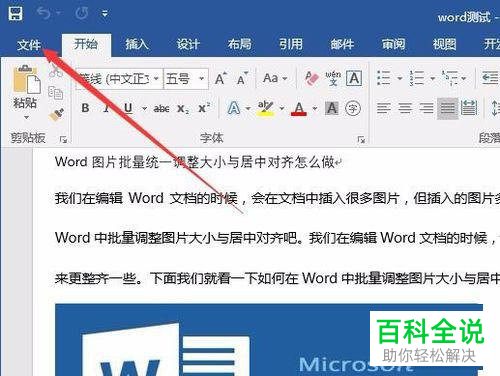
2. 第二步在弹出的菜单栏中,根据下图箭头所指,点击【打印】选项。
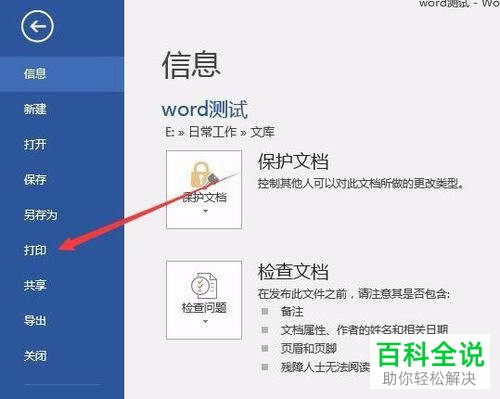
3. 第三步在右侧页面中,根据下图箭头所指,点击【每版打印1页】选项。

4. 第四步在展开的下拉列表中,根据下图箭头所指,点击【缩放至纸张大小】选项。

5. 第五步在右侧列表中,根据下图箭头所指,按照需求选择纸张大小。

6. 最后根据下图箭头所指,还可以按照需求设置每版打印N页,同样能够缩放打印。
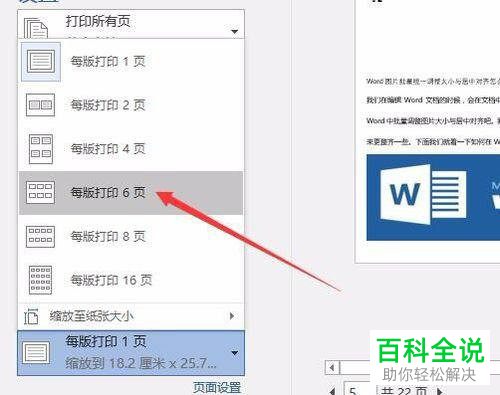
以上就是Word文档如何设置缩放打印的方法。
赞 (0)

